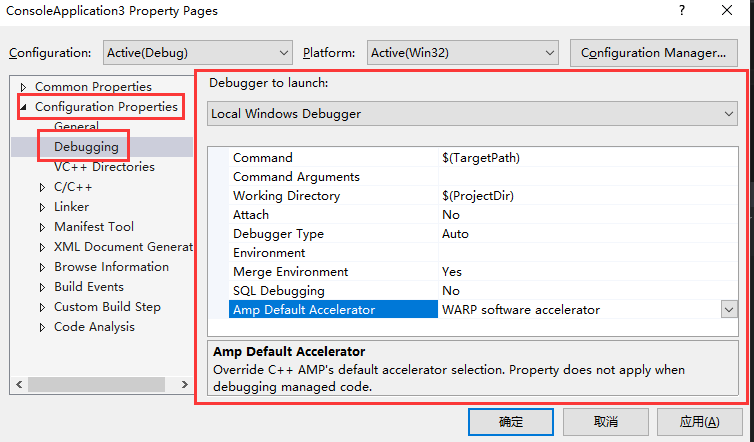Visual Studio调试器指南---选项对话框--->"调试"说明(三)
“选项”对话框 ->“调试”->“实时”
若要访问“实时”页,请转到“工具”菜单,然后单击“选项”。 在“选项”对话框中,展开“调试”节点并选择“实时”。 该页允许为托管代码、本机代码和脚本启用实时调试。
可以为以下程序类型启用实时调试:
Managed
本机
字符集
实时调试是调试在 Visual Studio 之外启动的程序的一种方法。 可以在 Visual Studio 环境之外运行在 Visual Studio 中创建的程序。 如果已启用实时调试,则发生崩溃时会显示一个对话框询问是否进行调试。
“选项”对话框 ->“调试”->“输出”窗口
可以指定在“输出”窗口中显示哪些类型的调试信息。 若要显示这些选项,请打开“工具”菜单,单击“选项”,展开“调试”节点,再单击“输出窗口”。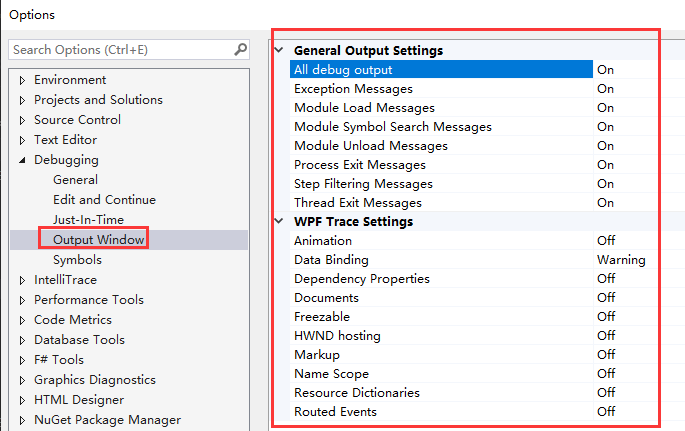
常规输出设置
可以使用此类别包含的控件,确定是否在“输出”窗口中显示常规调试消息。 您可以指定是否显示每种类型的消息。WPF 跟踪设置
可以使用此类别包含的控件,确定在“输出”窗口中显示的 WPF 跟踪消息的级别。 您可以指定是否显示每种类型的消息,并且可以指定“关键”到“全部”范围内的某个级别。
比如,常规设置里所有的都设置位ON
将所有的设置为OFF时

“选项”对话框 ->“调试”->“符号”
若要访问“符号”页,请选择“工具”菜单上的“选项”。 在“选项”对话框中,展开“调试”节点并选择“符号”。 在此页中可以设置以下常规调试选项。

- 符号文件(.pdb)位置
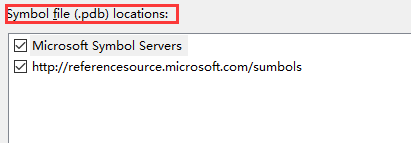
调试器将在其中查找符号文件的位置的列表。 位置可以包括目录、URL、共享和符号服务器位置。本列表只包含已知的和受信任的位置。 如前面的“安全说明”所述,从不可信位置加载符号可能产生有害作用。
Microsoft 符号服务器
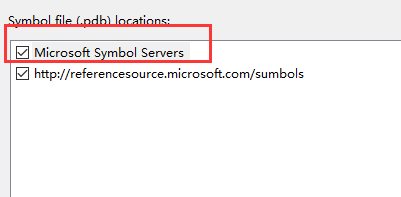
选择此选项可以从 Microsoft 公共符号服务器下载符号。 必须连接到 Internet 才能访问 Microsoft 符号服务器。
使用源服务器时必须考虑以下潜在的安全威胁:
任何命令都可以嵌入到应用程序的 .pdb 文件中。 因此,请确保只将要执行的命令放入 srcsrv.ini 文件。 任何尝试执行不在 srcsvr.ini 文件中的命令都将导致出现一个确认对话框。
未对命令参数执行任何验证,因此请慎用受信任的命令。 例如,如果您信任 cmd.exe,恶意用户则可能会指定使该命令变得危险的参数。
文件夹图标按钮
单击此按钮在列表中创建新位置。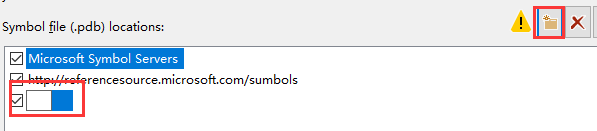
“X”图标按钮
在列表中选择一个位置,然后单击此按钮从列表中移除该目录。

上箭头图标按钮
在列表中选择了一个目录时,单击此按钮在列表中向上移动。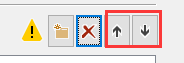
下箭头图标按钮
在列表中选择了一个目录时,单击此按钮在列表中向下移动。- 在此目录下缓存符号

如果使用服务器中的符号,则可以使用本地目录提高调试器的性能。 此目录会保存从符号服务器获取的系统软件的符号。 缓存符号会提高磁盘使用率。 在通过
Internet 使用符号服务器时,缓存尤其有用。 注意,如果调试的是远程计算机上的程序,则缓存目录指的是远程计算机上的目录。 …
单击此按钮将显示一个对话框,您可以在该对话框中浏览并选择要用于前一项的目录。加载所有符号
立即从所有指定的位置加载符号。
清空符号缓存
删除在“在此目录下缓存符号”中指定的位置处的所有符号文件。 也将删除目录本身。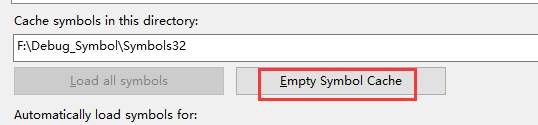
除排除模块之外的所有模块
使用此设置可以加载符号文件位置中所有模块的符号,但排除列表中指定的模块除外。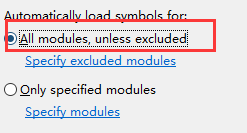
指定排除的模块
单击此链接可以创建或修改符号文件排除列表。
仅指定的模块
使用此设置可以只加载包括列表中指定的模块的符号。
指定模块
单击此链接可以创建或修改符号文件包括列表。